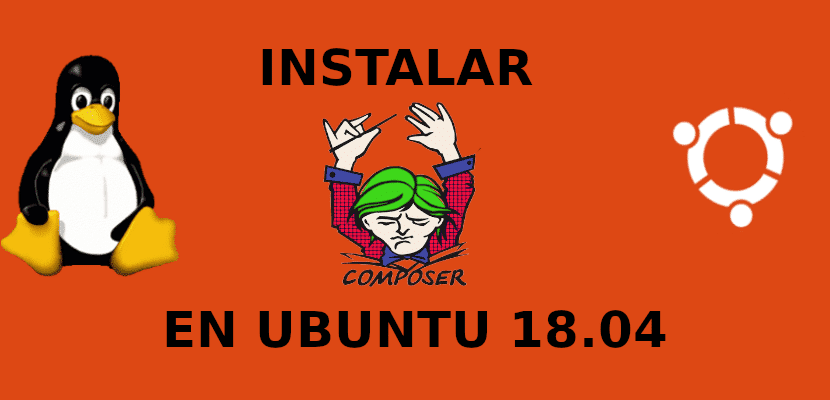
В следващата статия ще разгледаме Composer. Това е мениджър на зависимости за PHP. Той ще инсталира всички необходими PHP пакети, от които зависят нашите проекти, и ще ги управлява за нас.
Тази програма е мениджър на пакети на ниво приложение за езика за програмиране PHP който предоставя стандартен формат за управление на PHP софтуерните зависимости и необходимите библиотеки. Все пак този урок е написан за Ubuntu 18.04, същите стъпки могат да се използват и за Ubuntu 16.04.
Преди да следвате стъпките, които ще бъдат показани тук, не забравяйте tener PHP инсталиран на вашата система Ubuntu 18.04. Ако нямате инсталиран, отворете терминал (Ctrl + Alt + T) и напишете:
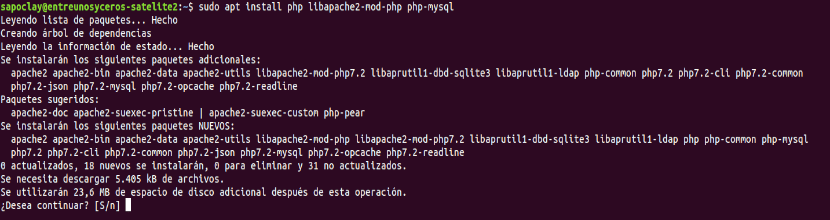
sudo apt install php libapache2-mod-php php-mysql
Инсталирайте Composer
Преди да изтеглите и инсталирате този мениджър на зависимости, първо трябва да инсталираме пакета PHP-CLI, който се предлага в хранилищата на Ubuntu. В терминала (Ctrl + Alt + T) пишем:
sudo apt install php-cli
Сега, когато имаме инсталиран php-cli на нашата машина, можем изтеглете необходимия инсталатор с:
php -r "copy('https://getcomposer.org/installer', 'composer-setup.php');"
Горната команда ще изтегли файла composer-setup.php към текущата работна директория.

След това трябва да проверим целостта на данните на скрипта, като сравним скрипта на хеша SHA-384 с последния хеш на инсталатора. Това може да се намери на страницата Composer Public Keys / Signatures.
Ще използваме следната команда wget за изтеглете очаквания подпис на най-новия инсталатор от вашата Github страница и я съхранявайте в променлива, наречена HASH:
HASH="$(wget -q -O - https://composer.github.io/installer.sig)"
Сега изпълнете следната команда към проверете дали скриптът за инсталиране не е повреден:
php -r "if (hash_file('SHA384', 'composer-setup.php') === '$HASH') { echo 'Installer verified'; } else { echo 'Installer corrupt'; unlink('composer-setup.php'); } echo PHP_EOL;"
Ако хеш стойностите съвпадат, ще видите следния резултат:

Ако хешовете не съвпадат, ще видите нещо като „Инсталаторът е повреден”. След като инсталаторът е проверен, можем да преминем към следващата стъпка.
Следващата команда ще инсталира Composer в директорията / usr / local / bin:

sudo php composer-setup.php --install-dir=/usr/local/bin --filename=composer
Той ще бъде инсталиран като общосистемна команда и ще бъде достъпен за всички потребители.
Последната стъпка е проверете инсталацията:
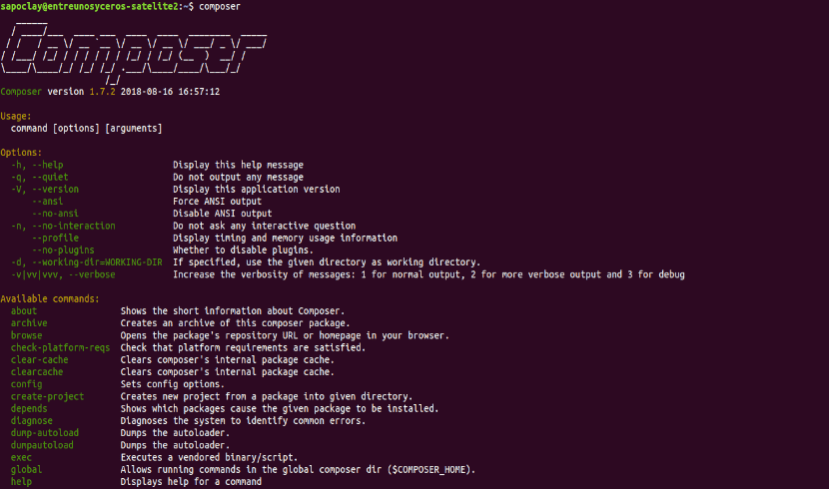
composer
Горната команда ще отпечата наличната версия, команди и аргументи.
Ако искате да имате една инсталация на Composer за проект, използвайте следната команда:
php composer-setup.php
Това ще създаде файл, наречен composer.phar в текущата ви работна директория. Можете да го използвате, като изпълните:
./composer.phar comando
Първи стъпки с Composer
След като инсталацията приключи на вашата система Ubuntu, ще го направим основен поглед върху използването му в PHP проект.
Първата стъпка е да създадете директория, която ще бъде основната директория на проекта и да стартирате файл composer.json. Този файл описва нашия PHP проект, включително PHP зависимости и други метаданни.
mkdir ~/mi-primer-proyecto-con-composer cd ~/mi-primer-proyecto-con-composer
Следващата стъпка е да стартирате нов composer.json, като използвате "композиторът изисква име на пакет”, Посочвайки пакета, който искаме да изтеглим.
В този пример ще създадем примерно приложение, което ще отпечата текущия час и дата, използвайки пакет, наречен въглероден.
Изпълнете следната команда за стартирайте нов composer.json и инсталирайте въглеродния пакет:
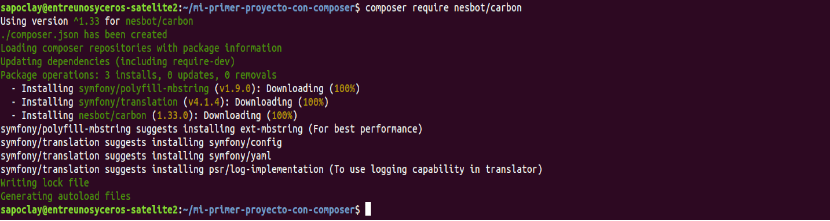
composer require nesbot/carbon
Каталог на нашия проект
Ако разгледаме списъка с директории на нашия проект, ще видим, че той съдържа два файла composer.json и composer.lock и директория, наречена vendor.

- El директория на доставчика е директорията, в която се съхраняват зависимостите на проекта.
- Файлът композитор.заключване съдържа списък на всички инсталирани пакети. Включително точните версии на пакетите.
- composer.json описва PHP проекта и всички PHP зависимости.
Може да се търси в хранилището на Composer Пакетист PHP пакети за използване.
Тестов файл
Composer осигурява възможности за самозареждане които ни позволяват да използваме PHP класове, без да е необходимо да ги използваме изисква o include Във файловете.
Създайте файл, наречен test.php, и добавете следния код:

<?php
require __DIR__ . '/vendor/autoload.php';
use Carbon\Carbon;
printf("Fecha y hora del sistema: %s", Carbon::now());
Запазвайки файла, ние ще изпълним скрипта, като напишем:
php prueba.php
Резултатът трябва да изглежда по следния начин:

Актуализирайте вашите PHP пакети
Ако е необходимо, ако искате да актуализирате своите PHP пакети, можете да изпълните:
composer update
Командата ще търси по-нови версии на инсталираните пакети и ако бъде намерена по-нова версия, тя ще актуализира пакета, ако е възможно.
за получите повече информация Посетете страница с официална документация Композитор.
КОМПОЗИТОР?
хахахахахахаха
Шибаният майстор !!!!!